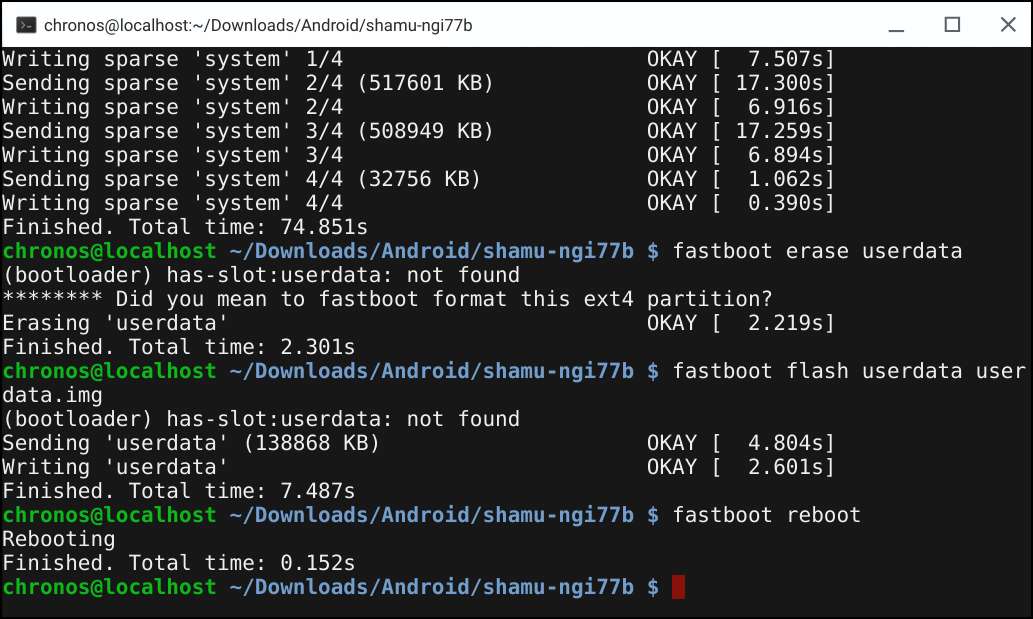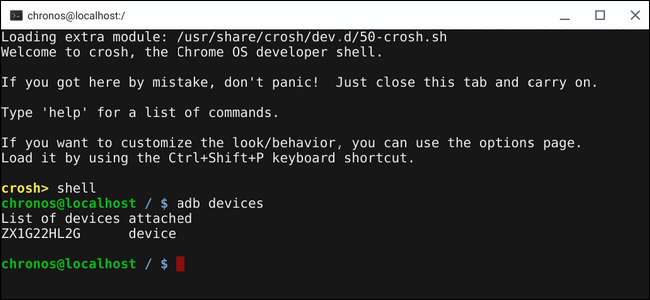
Pentru o lungă perioadă de timp, utilizatorii Chromebook care au nevoie și de acces la Utilitar de depanare Android (ADB) și Fastboot pentru dispozitivele Android au rămas cu o singură opțiune: Crouton. Acum, însă, atât ADB, cât și Fastboot sunt incluse în sistemul de operare Chrome. Iată cum să le accesați.
În primul rând: dispozitivul dvs. trebuie să fie în modul dezvoltator
Primele lucruri mai întâi: ADB și Fastboot sunt considerate din punct de vedere tehnic instrumente de „dezvoltator”, astfel încât Chromebookul dvs. va trebui să fie în modul dezvoltator înainte de a le putea accesa. Pentru a clarifica, nu vorbim despre dezvoltator canal aici - fiecare Chromebook poate fi pus într-un fel de mod „deblocat” care permite un acces mai profund la sistem și modificări. Aceasta se numește Mod dezvoltator.
LEGATE DE: Cum să activați modul dezvoltator pe Chromebook
Din fericire, activarea modului dezvoltator este destul de simplă și simplă. Cu toate acestea, există o singură avertizare: vă va spăla dispozitivul, astfel încât va trebui să o luați de la capăt. Vestea bună este că este un Chromebook, deci acest lucru nu ar trebui să dureze atât de mult.
Dacă te simți bine cu asta, lovește-te ghidul nostru privind activarea modului dezvoltator . Asta ar trebui să vă facă să rulați și să fiți gata să plecați în câteva minute.
În al doilea rând: începeți-vă
Pentru a utiliza ADB și Fastboot pe Chromebook, va trebui să folosiți ceva numit Crosh - prescurtarea „Chrome Shell”. Gândiți-vă la acesta ca la un fel de terminal ușor doar pentru sistemul de operare Chrome.
Există câteva modalități de a accesa Crosh. Pentru a-l deschide într-o fereastră completă a browserului, trebuie doar să apăsați Ctrl + Alt + T de pe tastatură.
Cu toate acestea, dacă vă simțiți destul de des folosind Crosh și doriți acest lucru într-o fereastră pop-up (cum ar fi un terminal „real”), veți avea nevoie de două extensii: Secure Shell și Fereastra Crosh . Cu ambele instalate, veți avea o intrare Crosh în sertarul de aplicații care lansează Crosh într-o fereastră frumoasă și îngrijită. Personal, este metoda mea preferată de a folosi Crosh.
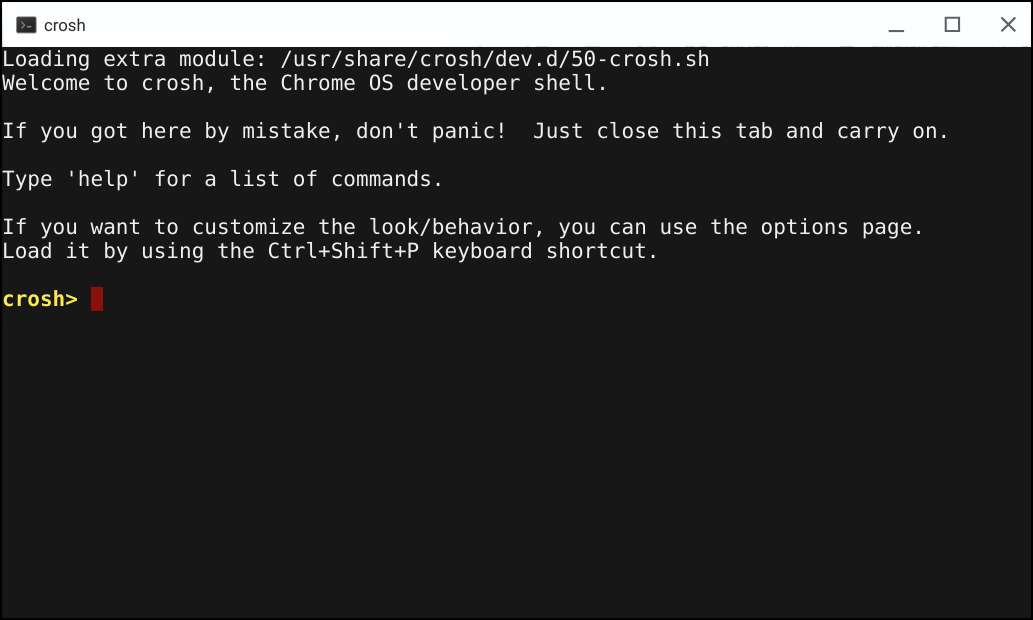
Cu o fereastră Crosh aprinsă, sunteți gata de rock and roll. Cu toate acestea, nu puteți trece direct în ADB și Fastboot - va trebui să introduceți o singură comandă pentru a obține mai întâi o fereastră shell. Tastați următoarele:
coajă
Solicitarea ar trebui să se schimbe pentru a citi „chronos @ localhost”, după care ADB și Fastboot ar trebui să fie disponibile pentru a fi utilizate ca în mod normal.
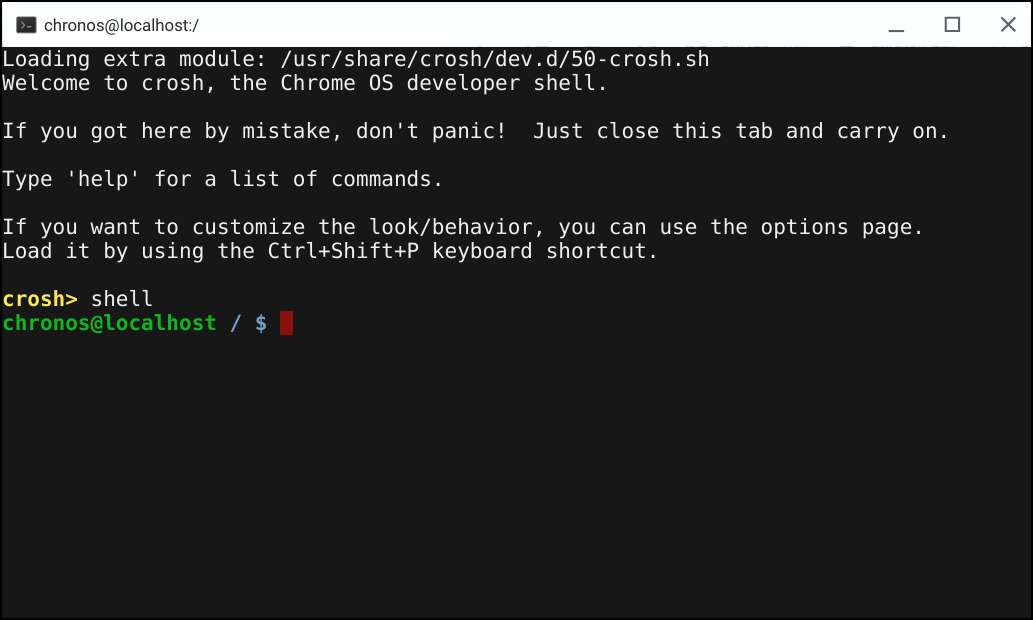
Opțional: ce se întâmplă dacă nu funcționează?
Când am testat acest lucru pentru prima dată, nu am reușit să funcționeze. ADB a putut vedea dispozitivele mele Android, dar nu a solicitat niciodată accesul. Se pare că sistemul de operare Chrome rulează încă o versiune veche de ABD / Fastboot (pentru că Google, nu?), Așa că va trebui să îl actualizați.
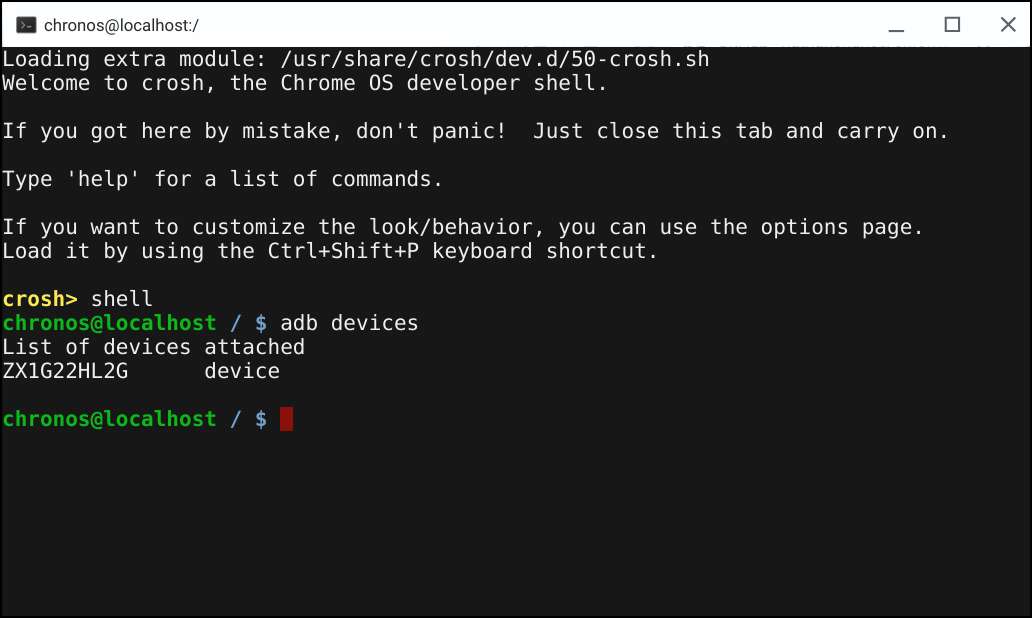
Dar aici intervine problema: nu puteți doar să actualizați ADB și Fastboot ca pe un computer normal. Există totuși o soluție. Dacă aveți un Chromebook bazat pe Intel, există un script care va exista actualizați ADB și Fastboot la cele mai noi versiuni , precum și mutați-le în locația „corectă”. După aceea, totul ar trebui să meargă bine.
Scriptul în sine este destul de simplu și toate instrucțiunile sunt postate pe pagina GitHub. Vă sugerăm să le citiți înainte de a începe, pentru a ști exact ce se întâmplă în culise. Totul este, de asemenea, open source, așa că, dacă doriți să căutați codul, puteți face și asta.
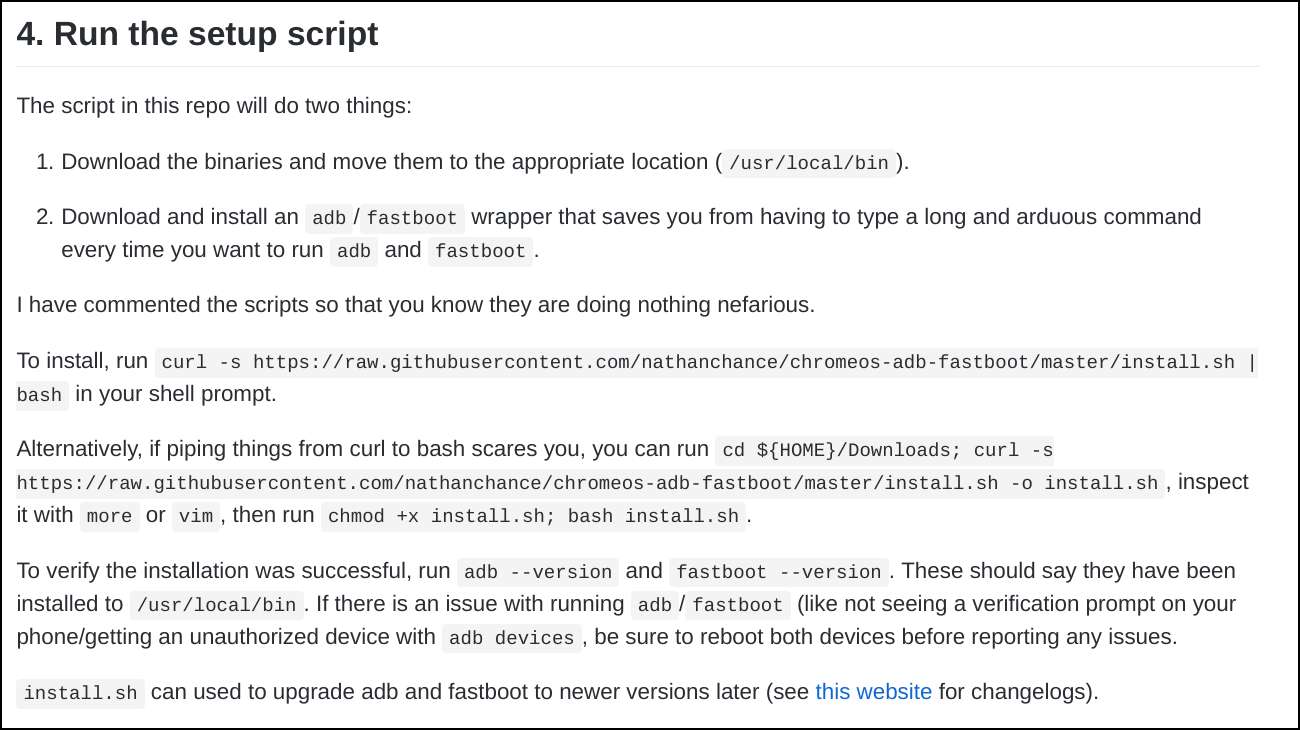
Cu ADB și Fastboot actualizate și mutate, ambele comenzi ar trebui să funcționeze perfect. Am testat acest lucru pe un Pixelbook (i5, canal de dezvoltator) prin intermitentul unui ROM stoc pe Nexus 6 și a fost perfect.